Android Lollipop è stato distribuito agli utenti da alcuni giorni e se il tuo dispositivo non ha ancora ricevuto l’aggiornamento, sappiamo esattamente come ti senti. Continua a controllare e leggere le fantastiche nuove funzionalità di Lollipop fino a quando non ottieni l’aggiornamento. Il blocco degli schermi è una funzionalità nuova e molto bassa in Lollipop e non se ne è parlato molto, ma è davvero utile soprattutto se hai un tablet Android invece di un telefono. Il blocco delle schermate ti consente di “ appuntare ” un’app sullo schermo e nessuno scorrimento o tocco accidentale su un pulsante ti consentirà di esistere l’app a meno che non la sblocchi prima. Se hai abilitato qualsiasi tipo di PIN o codice di accesso sul dispositivo, puoi impostarlo in modo che il codice di accesso sia necessario per sbloccare l’app.
Abilita blocco
Non puoi semplicemente bloccare un’app del pipistrello una volta eseguito l’aggiornamento a Lollipop. Vai su Impostazioni> Sicurezza e cerca l’opzione Blocco schermo. Toccalo e tocca l’interruttore per abilitare Pinning. Verranno inoltre visualizzate le istruzioni per bloccare e sbloccare un’app.
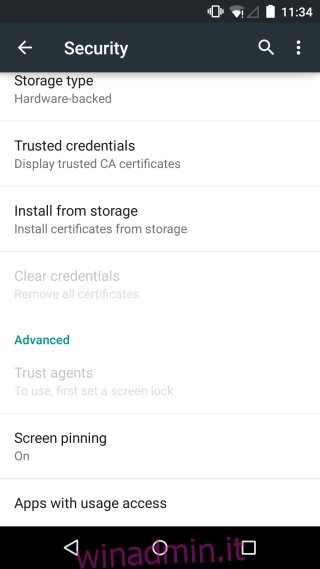
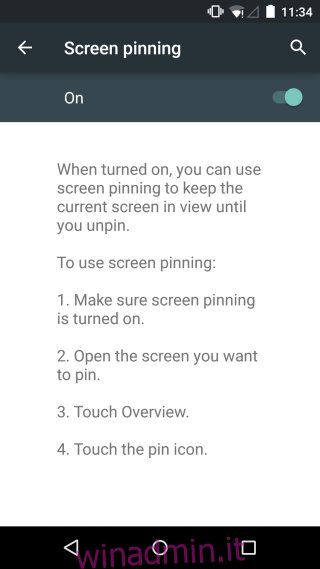
Blocco e sblocco di app
Avvia l’app che desideri bloccare o, se è già in esecuzione, aprila una volta in modo che sia l’ultima app attiva che hai utilizzato. Tocca “Panoramica”, ovvero il pulsante multitask e visualizza l’app. Vedrai un pulsante mobile in basso a destra dell’anteprima dell’app. Toccalo e conferma che desideri bloccare l’app.
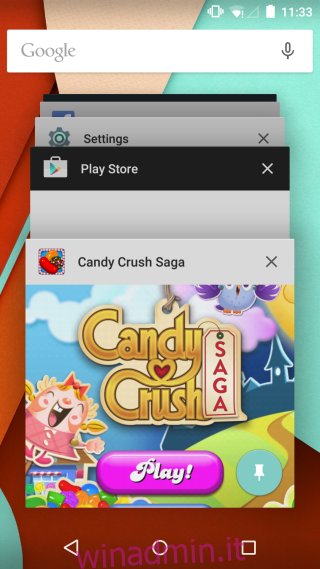
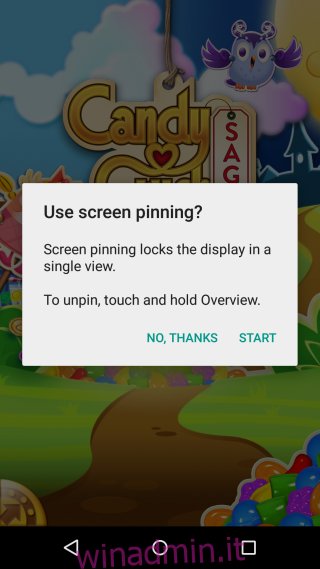
Se hai un codice di accesso o un PIN abilitato sul tuo dispositivo, ti verrà data la possibilità di abilitarne l’inserimento per sbloccare un’app. Per sbloccare un’app, tieni premuto il pulsante multitasking finché sullo schermo non viene visualizzato “Schermo sbloccato”.
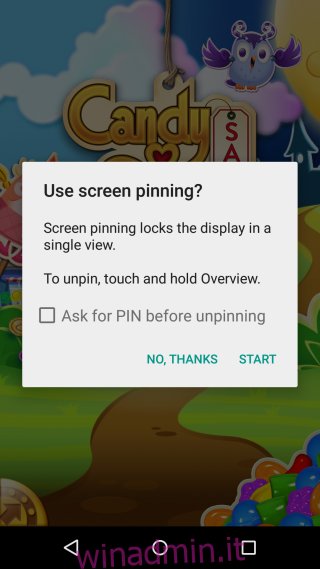
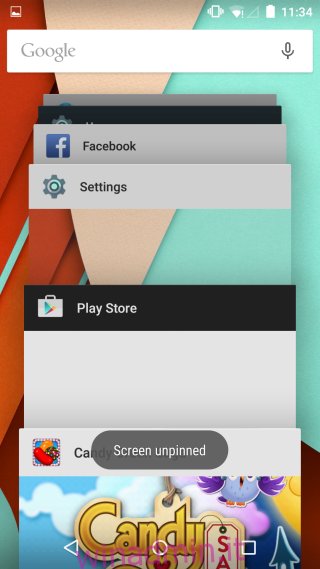
Un giusto avvertimento per chiunque pensi che questo sia un buon modo per mostrare a qualcuno una foto sul tuo telefono e non devi preoccuparti che faccia scorrere a sinistra oa destra su altre immagini; questa funzione blocca l’app (sebbene la funzione menzioni la schermata nel nome) in modo da poter navigare ovunque all’interno dell’app, lo schermo cambierà effettivamente ma solo all’interno di quell’app. Ciò significa che se apri una foto sul telefono e blocchi la schermata della foto, puoi comunque scorrere verso destra o sinistra per visualizzare quella successiva e / o precedente. Procedi con cautela.

